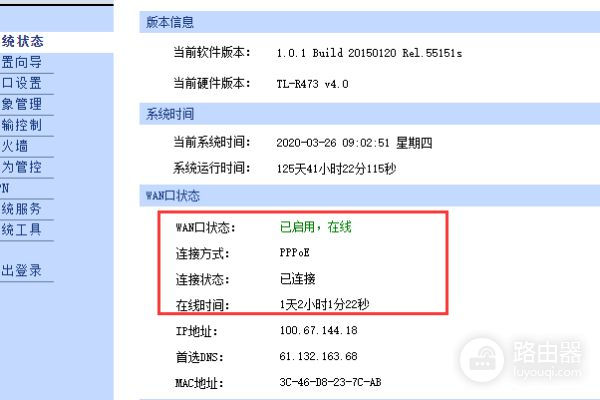如何设置路由器刷新堵塞网络(宽带如何刷新)
小编:迷魂雪
更新时间:2023-01-10
一、如何设置路由器刷新堵塞网络
一般网络堵塞是造成网络变卡的原因,一般我们可以先断开网络再次的链接就OK了,那么再使用路由器上实现这个效果呢?下面分别介绍一种方法,保准你可以迅速的搞定。禁用本地连接再重新启用的这种方式最常用的。具体的做法是先在桌面的右下角点击网络链接,然后就会弹出了界面并单击“打开网络和共享中心”
接着单击单击“本地连接”
然后在打开本地链接之后就再次单击“禁用”当禁用变成启用的时候再次的单击启用的选项。
再介绍一个禁用网卡再重新启用的方法。具体的做法是单击计算机图标选择管理选项。然后单击设备管理器,在扩展开来的网络适配器,最后双击就可以打开网卡了。接着开始切换到驱动程序选项,并单击禁用。同上一个方法一样,当禁用变为启用的时候就单击启用就OK了。
最后一种方法就是重启路由器的办法,这个是常用的也是效果最好的办法之一。具体的做法是进入路由器的界面,在系统工具中单击重启路由器
然后再单击右边窗口的“重启路由器”按钮使路由器重新启动即可。
二、宽带如何刷新
宽带如何刷新?方法一:禁用本地连接再重新启用
1.在桌面右下角的任务栏上单击网络连接图标,弹出的窗口单击“打开网络和共享中心”。
2.在查看活动网络中单击“本地连接”。
3.打开本地连接状态,单击“禁用”按钮,然后等“禁用”按钮变成“启用”时,再单击一下“启用”按钮,即可。
END
方法二:禁用网卡再重新启用
1.在计算机图标上鼠标右键单击“管理”。
2.在左侧的控制台树单击“设备管理器”。
3.展开网络适配器,双击打开网卡。
4.切换到“驱动程序”标签,点击“禁用”,然后等“禁用”按钮变成“启用”时,再点击“启用”按钮,即可。
END
方法三:路由器的断线再连接
1.打开Internet Explorer浏览器,在地址栏键入192.168.1.1,回车。
2.输入路由器提供的用户名和密码,并勾上“记住我的凭据”,单击“确定”。
3.在左侧栏中点击“网络参数”——“WAN口设置”。
4.在WAN口设置的右边窗口点击“断线”,再点击“连接”,即可。
END
方法四:重启路由器(推荐使用该方法)
1.进入路由器设置界面,展开左侧的“系统工具”——“重启路由器”。
2.单击右边窗口的“重启路由器”按钮使路由器重新启动,即可。
三、旧的路由器如何连接新的网络
可以将旧的路由器恢复出厂设置,连接电脑以及宽带设备以后再使用其背面标记的默认用户名或者密码登录进入后台设置相应的上网账号和密码就可以了。具体的操作方法如下:
1、将该旧的路由器通电以后使用大头针等细长硬物插入RESET键,等待几秒将其恢复出厂设置。

2、然后使用网线将路由器的WAN口连接在宽带设备上,LAN口连接在电脑上。

3、查看该路由器背面标记的IP地址以及用户名和密码。

4、在电脑的浏览器中输入该路由器的IP地址按回车键进入到登录界面,再输入路由器背面的用户名和密码点击登录。
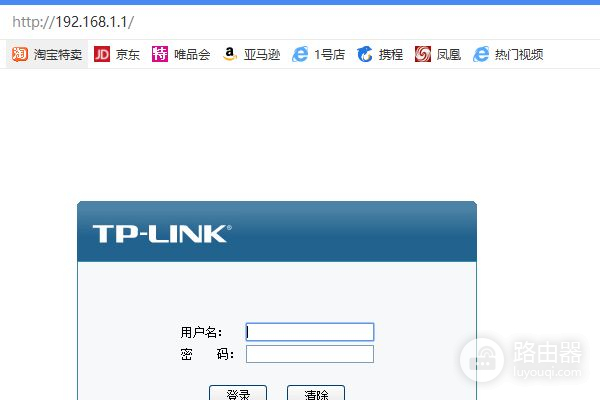
5、登录进入到该路由器后台以后点击接口设置选择WAN口设置进入,在出现的主界面选择连接方式为PPPOE,然后输入上网的账号和密码点击保存按钮。
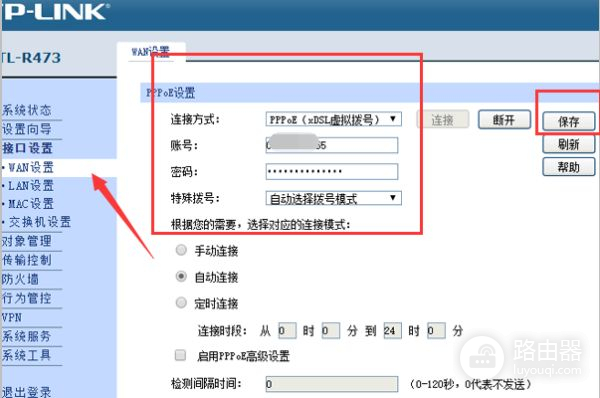
6、再点击导航栏的无线设置进入。
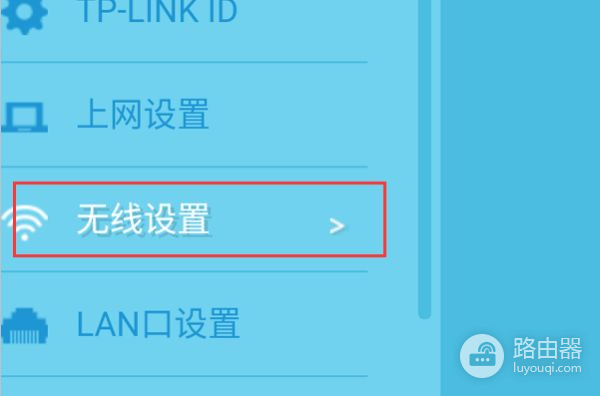
7、在出现的无线设置界面中勾选开启无线功能,并输入需要的无线信号名称以及密码点击保存。
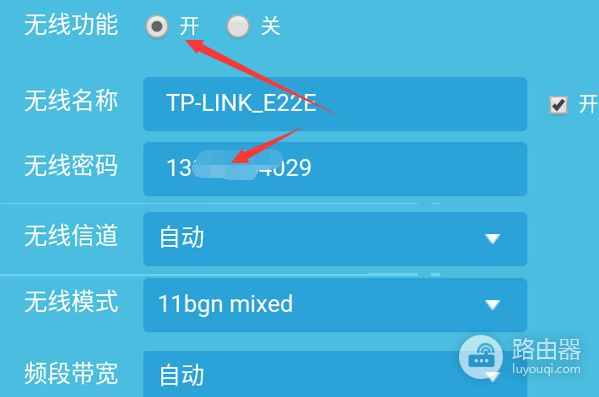
8、此时点击该路由器的首页就可以看到已经连接上了网络了。